
シアンMod 13
更新: CyanogenMod は更新されなくなります。以前のバージョンの CyanogenMod をダウンロードしてインストールすることもできますが、CyanogenMod の遺産を引き継ぐために構築された後継の Lineage OS を使用することをお勧めします。詳細については、Lineage OS のダウンロードとインストール方法に関するガイドをご覧ください。
CyanogenMod は Android をベースにしたスマートフォン OS ですが、Google が目指すものとは少し異なる方向性を持っています。何よりもまず、携帯端末の柔軟性とカスタマイズ オプションがさらに向上し、アプリの肥大化が軽減されます。
基本的にはパワー ユーザー向けの Android と考えることができ、これにより携帯電話の保証が無効になる可能性があることを最初に述べておく価値があります。CyanogenModをいじるのは楽しいですが、何をしているのかを理解していないと問題が発生する可能性があります。
とはいえ、これを使用するのにプログラマーや Android の専門家である必要はありません。主要な携帯端末の多くでは、インストール プロセスにそれほど時間がかかることはありません。
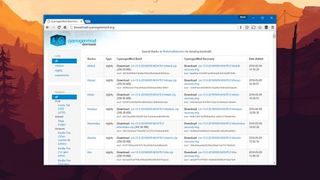
1. スマートフォンを選択してください
Cyanogen は、CyanogenMod 13 のインストール プロセスをできるだけ簡単にするよう努めていますが、一部のデバイスでは他のデバイスよりも簡単です。現在利用可能なデバイスについては、サポートされているデバイスの完全なリストを確認してください。新しいハイエンド端末がサポートされるまでには時間がかかる場合があります。
CyanogenMod の非公式ポートもいくつかありますが、お使いのデバイスがどちらのリストにも載っていない場合は、現時点では運が悪い可能性があります (簡単な Web 検索を試して確認してください)。このガイドではNexus 6を使用していますが、公式リストに記載されている携帯電話またはタブレットを使用している場合、プロセスは非常に似ています。
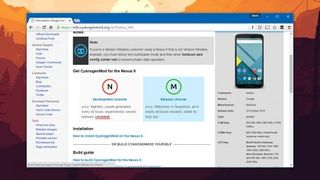
2. メーカーとモデルを参照します。
選択したハンドセットに関する最新情報と、そのハンドセットでソフトウェアを実行できるかどうかについては、CyanogenMod Wikiにアクセスしてください。まず「デバイス」リンクをクリックし、使用している携帯電話を見つけます。OS のダウンロードと手順の両方が提供されます。
最先端の不安定な開発チャネルを選択することも、安全なリリース チャネルに固執することもできます (これをお勧めします)。表示されるリストから最新リリースを選択します。このリリースは大きな zip ファイルの形式で提供されます。これをハード ドライブの選択したフォルダに保存します。
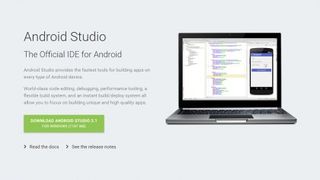
3. Android Studioをインストールする
ここで、 Android Studio をコンピュータにインストールして、Android 開発者のふりをします。これが、このタスクに必要な 2 つのツール、つまり fastboot と Android Debug Bridge (adb) を入手する最速の方法です。 。ご使用の OS のバージョンをダウンロードし、ラップトップまたはデスクトップ コンピューターにインストールします。
幸いなことに、実際に Android アプリの作成を学ぶ必要はありません。必要なのは、先ほどダウンロードした CyanogenMod 13 zip を Android Studio にインストールすることだけです。次のステップは、携帯電話のロックを解除するかルート化することです。これを行うと、(前述したように) 保証が無効になります。それはもう後戻りできない地点だ。
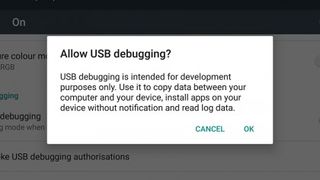
4.USBデバッグを有効にする
Android デバイスの設定アプリから [電話について] を選択し、ビルド番号を 7 回タップします。設定に戻ると、新しい「開発者向けオプション」エントリが表示されます。このメニューに移動して、USB デバッグ スライダーをオンにすると、adb と fastboot から携帯電話の内部動作にアクセスできるようになります。
一部の携帯電話には、開発者向けオプション ページに OEM ロック解除オプションがあり、これも有効にする必要があります。これで、携帯電話をコンピュータに接続する準備が整いました。デバイスに付属の USB ケーブルを使用し、携帯電話とタブレットの画面に USB デバッグ メッセージが表示されていることを確認してください。

5. デバイスのロックを解除します
次に、Android Studio でインストールした fastboot ツールと adb ツールを実行して、デバイスのロックを解除する必要があります。Windows では、エクスプローラーで C:\ Users\ \ AppData\ Local\ Android\ sdk1\ platform-tools に移動し、ウィンドウ内を右クリックして [ここでコマンド ウィンドウを開く] を選択します。
「adb reboot bootloader」と入力して Enter キーを押して電話機を特別なアクセス モードにし、「fastboot oem lock」と入力して (Enter) を押して、CyanogenMod 13 の準備が整ったハンドセットのロックを解除します。デバイスが再起動したら、USB デバッグを有効にする必要があります。前のステップで行ったように、もう一度。
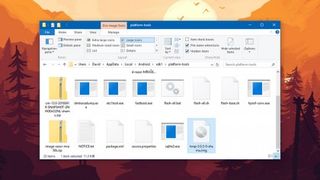
6.TWRPをインストールする
次に、CyanogenMod 13 をインストールできるようにするツールをインストールする必要があります。この作業にはTWRPが推奨されます。もう一度、デバイスに適したダウンロードを見つけて、スタンドアロン ファイル (.img で終わる) をダウンロードします。これを adb および fastboot ユーティリティと同じフォルダーに移動します (前の手順を参照)。
もう一度ブートローダーに戻ります。「adb reboot bootloader」と入力して Enter キーを押します。今度は、「fastboot flashrecyclerecovery_image.img」と入力し、ダウンロードしたばかりの TWRP イメージの名前を挿入します。カスタムリカバリが転送され、音量ボタンを使用してリカバリモードを選択します。電源ボタンを押して確認します。
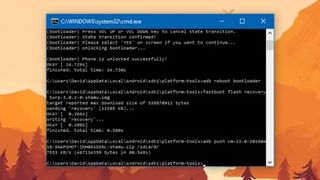
7.CyanogenMod 13をインストールする
以上の作業を経て、ようやく CyanogenMod 13 をデバイスにインストールする準備が整いました...ふぅ。前と同様に、adb は私たちの友達です。ステップ 2 で取得した CyanogenMod ダウンロードを (このリストから) adb と同じフォルダーで見つけ、「adb Push filename.zip /sdcard/」を使用して携帯電話に移動します。タブレット。
転送が完了するまでに少し時間がかかる場合があります。完了したら、TWRP アプリ内の [インストール] ボタンをタップし、先ほど移動した zip ファイルを選択します。画面の下部に沿ってスワイプすると、インストール プロセスが開始されます。「システムを再起動」をタップすると、CyanogenMod 13 が表示されるはずです。
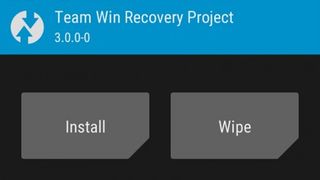
8. CyanogenMod のインストールに関する問題のトラブルシューティング
簡潔にするために、これらの手順を非常に簡単に説明し、Windows のみに焦点を当てました (adb と fastboot についてはあまり触れませんでした)。迷った場合は、 CyanogenMod Wikiで選択したデバイスの手順を参照すれば十分です。再び正しい軌道に戻します。
これは非常に面倒なプロセスになる可能性があるため、問題が発生しても落胆しないでください。多くの場合、1 つの手順を見逃しているか、デバイスに適したプロセスがわずかに異なるだけです。CyanogenMod と携帯電話のメーカーとモデルを Web で簡単に検索すると、潜在的なトラブルシューティングのヒントが見つかることがよくあります。
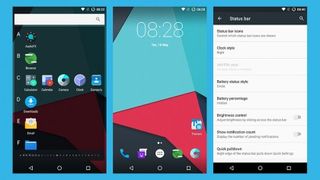
9. CyanogenMod 13 を使ってみる
一見すると、CyanogenMod は Android によく似ているように見えるかもしれませんが、ここには探索すべきことがたくさんあります。ステータス バーの外観を微調整したり、本格的なファイル マネージャーにすぐにアクセスしたり、さまざまな状況に合わせて複数の設定プロファイルを構成したりできます (たとえば、車、職場、自宅など)。
CyanogenMod 13 をインストールすると、まず基本的なアプリが入手できます。多くの人にとって、それはそうあるべきです。追加のテーマや使い慣れたアプリをその上にインストールできるようにしたい場合は、adb と TWRP に戻って Google Apps コンポーネントをインストールする必要があります。
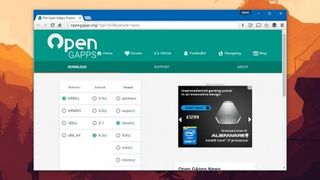
10. Google Appsをインストールする
まず、手順 4 と 5 を繰り返して adb を再度有効にし、Google Apps ページに移動し、リンクに従って特定のデバイスに適切なダウンロードを見つけて、先ほどと同じように、adb と fastboot が存在する同じフォルダーにそれを移動します。前。必要に応じて、USB 経由で携帯電話とコンピュータを再接続します。
該当するフォルダーでコマンド プロンプトを再度起動し、「adb Push filename.zip /sdcard/」を使用して Google Apps ファイルを転送します。「adb reboot Recovery」を使用してリカバリモードに入り、TWRP を起動し、最後に「インストール」を選択して zip ファイルを選択します。プロンプトが表示されたら、キャッシュを消去し、デバイスを再起動します。
CyanogenMod 13 デバイスですべての標準 Android アプリをお楽しみいただけるようになりました。ただし、これは CyanogenMod 自体によって正式にサポートされていないことに注意してください。さらに支援が必要な場合、またはさらに詳しく知りたい場合は、CyanogenMod WikiとCyanogenMod フォーラムから始めるのが最適です。
